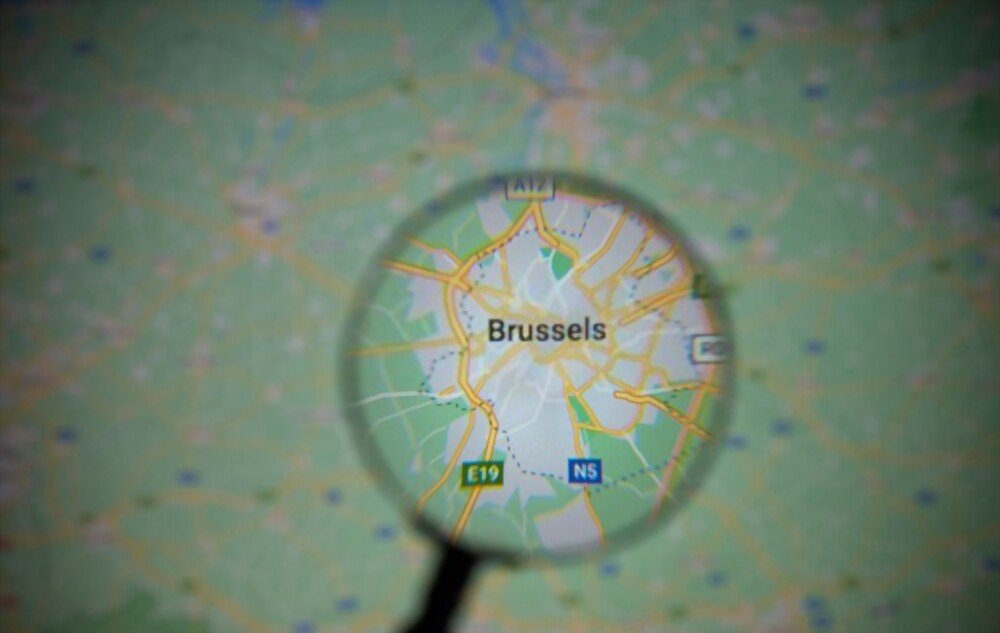Google Earth er software, der giver dig mulighed for at se Jorden fra alle vinkler ved hjælp af satellitbilleder, kort, relieffer og bygninger i 3D. Du kan udforske fjerne steder, beundre naturlige eller bymæssige landskaber, måle afstande, oprette ruter eller endda dele dine opdagelser med andre brugere.
Men vidste du, at der er en version af Google Earth, der ikke kræver nogen download eller installation på din computer ? Dette er Google Earth til Chrome, en webapplikation, der fungerer direkte fra din browser. Med denne version kan du få adgang til alle funktionerne i Google Earth uden at skulle bekymre dig om diskplads eller dit operativsystems kompatibilitet.
I denne artikel vil vi forklare dig, hvordan du bruger gratis Google Earth uden at downloade, hvad dets fordele og ulemper er, og hvordan du får mest muligt ud af dets muligheder.
Hvordan bruger man gratis Google Earth uden at downloade?
For at bruge gratis Google Earth uden at downloade, skal du blot følge disse trin:
- Åbn din Chrome-browser, og gå til https://earth.google.com/web/.
- Accepter Google Earths servicevilkår og privatlivspolitik.
- Du kommer til en visning af kloden, som du kan rotere, zoome ind eller ud med din mus eller tastatur.
- Du kan også bruge knapperne nederst til højre på skærmen til at ændre visningstilstanden (planet, kort eller relief), aktivere eller deaktivere den automatiske rotation af kloden eller vise det geografiske koordinatgitter.
- For at søge efter en bestemt placering skal du bruge søgelinjen øverst til venstre på skærmen. Du kan indtaste navnet på et land, en by, et monument, en adresse eller endda GPS-koordinaterne for et bestemt punkt. Når du har fundet stedet, kan du klikke på det for at se flere oplysninger, såsom fotos, videoer, links eller statistiske data.
- For at udforske steder i 3D skal du klikke på 3D-knappen nederst til venstre på skærmen. Du kan så se bygninger, broer, træer eller bjerge i relief. Du kan også bruge Street View-knappen til at se steder i øjenhøjde, som om du var der.

- For at opdage usædvanlige eller bemærkelsesværdige steder skal du klikke på knappen Rejse nederst til venstre på skærmen. Du får derefter adgang til et udvalg af tematisk indhold, såsom guidede ture, quizzer, spil eller interaktive historier. Du kan vælge mellem forskellige kategorier, såsom natur, kultur, historie eller uddannelse.
- For at oprette dine egne brugerdefinerede kort skal du klikke på knappen Projekter nederst til venstre på skærmen. Du kan derefter tilføje markører, linjer, former eller tekst til kortet. Du kan også importere KML- eller KMZ-filer, der indeholder geografiske data. Du kan derefter gemme dine projekter på din Google Drev-konto og dele dem med andre brugere.
Denne artikel kan måske interessere dig: Lokalguideprogram Google: hvad er det, og hvordan deltager man?
Hvad er fordelene og ulemperne ved gratis Google Earth uden at downloade?
Gratis Google Earth uden download har flere fordele i forhold til den klassiske version af softwaren :
- Den kan tilgås fra enhver computer, der er tilsluttet internettet, uden at skulle downloade eller installere noget.
- Den er kompatibel med alle operativsystemer (Windows, Mac OS X, Linux) og alle typer enheder (computere, tablets, smartphones), forudsat at du bruger Chrome-browseren.
- Den opdateres automatisk og drager fordel af de seneste innovationer i Google Earth, såsom Voyager-funktionaliteten eller billeder i høj opløsning.
- Den er hurtigere og glattere end den klassiske version, takket være brugen af WebGL-teknologi, som gør det muligt at gengive 3D-grafik direkte i browseren.
Gratis Google Earth uden download har også nogle ulemper i forhold til den klassiske version af softwaren. :
- Det kræver en stabil og hurtig internetforbindelse for at fungere korrekt. Hvis din forbindelse er langsom eller ustabil, kan du opleve problemer med indlæsning eller billedkvalitet.
- Det giver ikke adgang til nogle avancerede funktioner i Google Earth, såsom offlinetilstand, flysimulator, historietilstand eller himmeltilstand.
- Det tillader dig ikke at ændre Google Earth-visningsindstillinger, såsom sprog, måleenheder eller tidszone.

Hvordan får man mest muligt ud af gratis Google Earth uden at downloade?
For at få mest muligt ud af gratis Google Earth uden at downloade, er her nogle tips og tricks:
- Brug en kraftfuld computer og en skærm af god kvalitet til at værdsætte detaljerne i 3D-billeder.
- Brug en mus eller touchpad til nemt at styre globusvisningen. Du kan også bruge piletasterne på tastaturet til at flytte eller + og – tasterne til at zoome ind eller ud.
- Brug tastaturgenveje til hurtigt at få adgang til forskellige Google Earth-funktioner. Tryk for eksempel på R for at nulstille globusvisningen, U for at skifte til 2D- eller 3D-tilstand, G for at vise eller skjule det geografiske koordinatgitter eller L for at vise eller skjule forklaringen.
- Brug knappen Del øverst til højre på skærmen til at sende et link til det sted, du ser, via e-mail, besked eller sociale medier. Du kan også kopiere URL'en til dit udklipsholder eller uploade et billede af placeringen ved at klikke på kameraikonet.
- Brug knappen Udskriv øverst til højre på skærmen for at udskrive et kort over det sted, du ser. Du kan vælge format (portræt eller liggende), størrelse (A4 eller letter) og orientering (nord eller aktuel visning) af kortet. Du kan også tilføje en titel, forklaring og logo til dit kort.
Sammenligning af forskellige versioner af Google Earth
| Version | Hent | Facilitet | Operativ system | Funktioner |
| Klassisk Google Earth | Ja | Ja | Windows, Mac OS X, Linux | Alle |
| Google Earth til Chrome | Ingen | Ingen | Alle (med Chrome) | Næsten alle |
| Google Earth til mobil | Ja | Ja | Android, iOS | Nogle |
Denne artikel kan muligvis interessere dig: Find professionelle på Google Placewithedits
Ofte stillede spørgsmål om gratis Google Earth uden download
Her er nogle ofte stillede spørgsmål om gratis Google Earth uden at downloade:
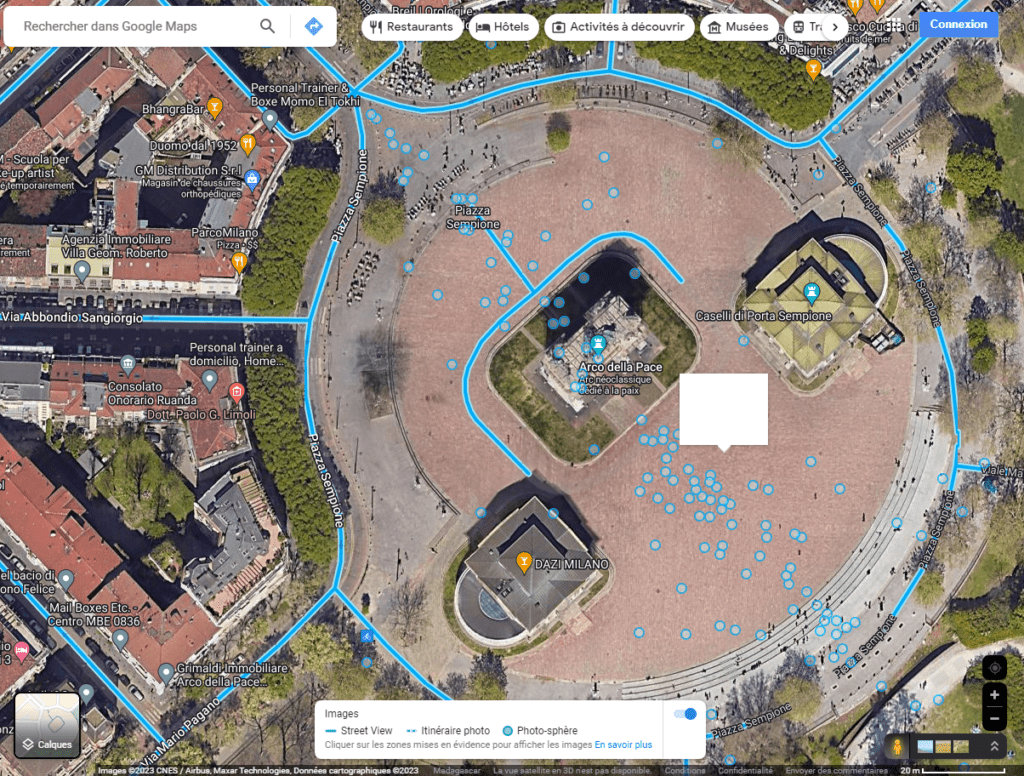
Hvad er alternativerne til gratis Google Earth uden at downloade?
Der er andre onlinetjenester, der giver dig mulighed for at se Jorden i 3D fra din browser uden at skulle downloade eller installere software. Her er nogle eksempler :
- Bing Maps 3D: Dette er Microsofts online korttjeneste, som tilbyder 3D-funktionalitet svarende til Google Earth. Du kan se bygninger, broer eller vartegn i 3D, såvel som luftbilleder eller StreetSide-visninger. Du kan også beregne ruter, søge efter steder af interesse eller oprette personlige samlinger. For at få adgang til Bing Maps 3D skal du gå til https://www.bing.com/maps og klikke på 3D-knappen nederst til højre på skærmen.
- Cæsium: det er en open source platform, der giver dig mulighed for at skabe og visualisere 3D geospatiale applikationer. Du kan se Jorden i 3D med satellitbilleder, kort eller 3D-modeller. Du kan også udforske historiske steder, animerede scener eller videnskabelige data. For at få adgang til Cesium skal du gå til https://cesium.com/ og klikke på knappen Start Cesium øverst til højre på skærmen.
- NASA WorldWind: det er software udviklet af NASA, der giver dig mulighed for at visualisere Jorden i 3D med satellitbilleder, kort eller geofysiske data. Du kan også se andre planeter eller satellitter i solsystemet, såsom Månen eller Mars. For at få adgang til NASA WorldWind skal du gå til https://worldwind.arc.nasa.gov/web/ og klikke på knappen Start WorldWind i midten af skærmen.
Hvordan opdaterer man gratis Google Earth uden at downloade?
Gratis Google Earth uden download-opdateringer automatisk, så snart du åbner webapplikationen i din Chrome-browser. Så du behøver ikke at downloade eller installere noget for at nyde de nyeste versioner og nye funktioner i Google Earth. Hvis du har problemer med at opdatere, kan du prøve at rydde din browsers cache eller kontrollere, at du har den nyeste version af Chrome.
Hvordan eksporterer eller importerer man data til Google Earth gratis uden at downloade?
Gratis Google Earth uden download giver dig mulighed for at eksportere eller importere geografiske data i KML- eller KMZ-format. Keyhole Markup Language (KML) er et XML-baseret sprog til at repræsentere geospatiale data i Google Earth. KMZ-formatet er en komprimeret version af KML-formatet, der reducerer filstørrelsen.
For at eksportere data til gratis Google Earth uden at downloade, skal du først oprette et brugerdefineret projekt ved at klikke på knappen Projekter nederst til venstre på skærmen. Du kan derefter tilføje markører, linjer, former eller tekst til kortet. Når dit projekt er færdigt, kan du klikke på knappen Eksporter øverst til højre på skærmen. Du kan derefter vælge formatet (KML eller KMZ) og navnet på filen, der skal eksporteres. Du kan derefter gemme filen på din computer eller dele den med andre brugere.
For at importere data til gratis Google Earth uden at downloade, skal du også oprette et brugerdefineret projekt ved at klikke på knappen Projekter nederst til venstre på skærmen. Du kan derefter klikke på knappen Importer øverst til højre på skærmen. Du kan derefter vælge filen (KML eller KMZ), der skal importeres fra din computer eller fra Google Drev. Når filen er importeret, kan du se dataene vist på kortet.
Konklusion
Gratis Google Earth uden download er mere end blot en online korttjeneste. Det er et åbent vindue til verden, der giver dig mulighed for at rejse og opdage vores planets vidundere. Det er også et pædagogisk værktøj, der giver dig mulighed for at lære nye ting og udvikle din generelle kultur. Endelig er det et kommunikationsmiddel, der giver dig mulighed for at dele dine opdagelser og dine følelser med andre brugere.
Med Google Earth gratis uden download behøver du kun din Chrome-browser for at få adgang til alle disse muligheder. Du behøver ikke at bekymre dig om at downloade, installere eller opdatere software. Du drager blot fordel af den nyeste version og nye funktioner i Google Earth.
Så vent ikke længere! Åbn din Chrome-browser, og gå til https://earth.google.com/web/. Du vil derefter blive transporteret til en 3D-verden, hvor du kan udforske, lære og dele uden grænser.